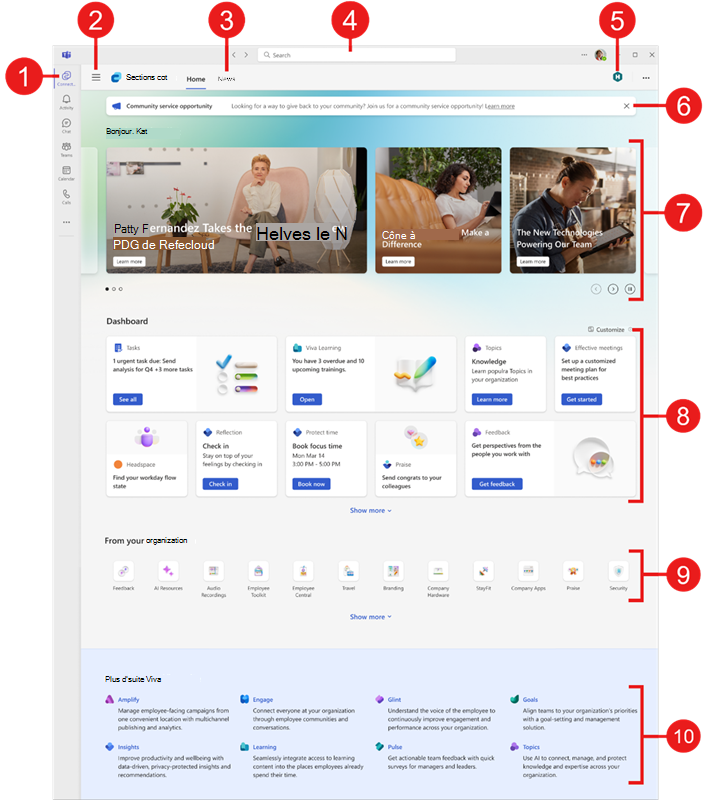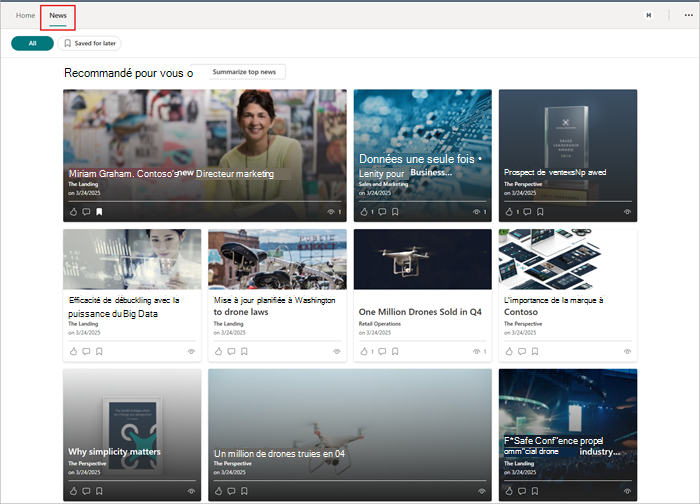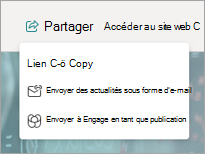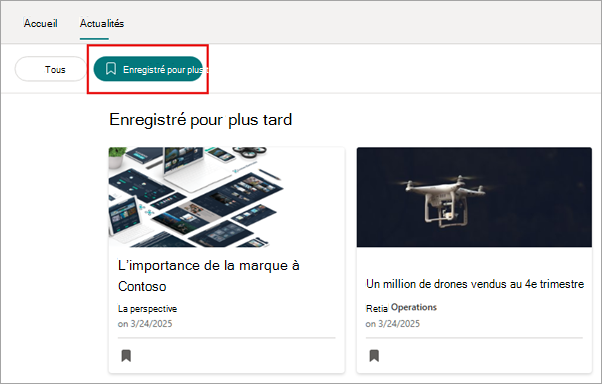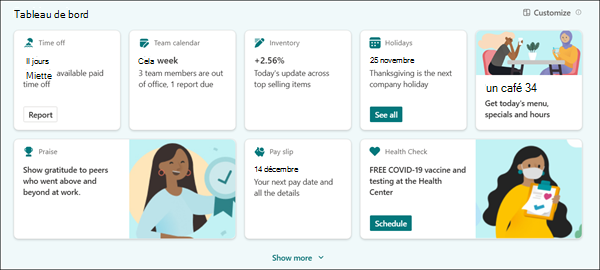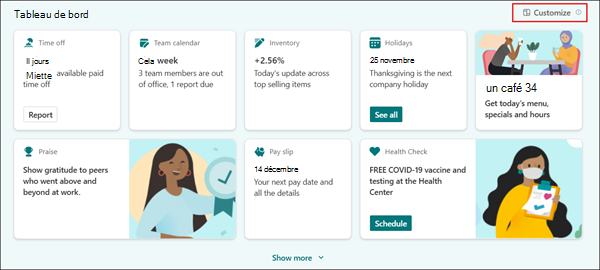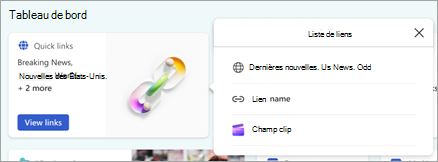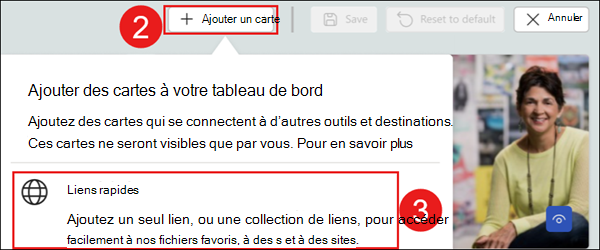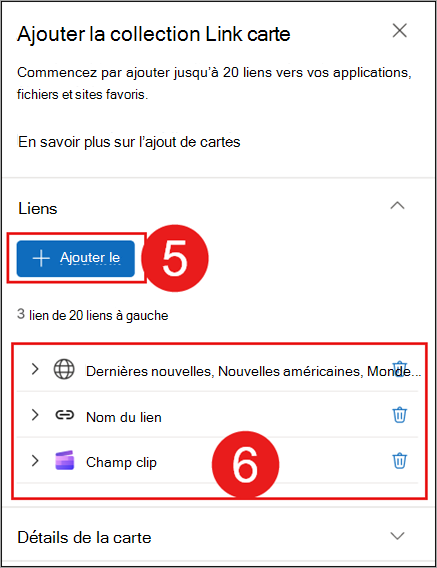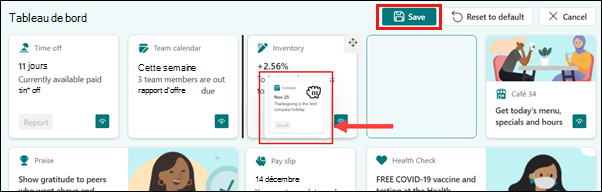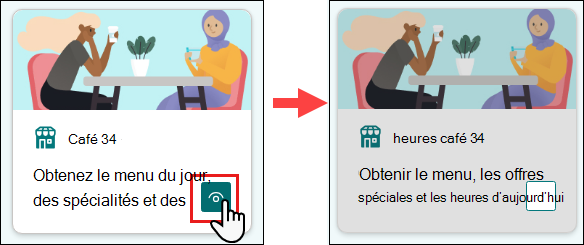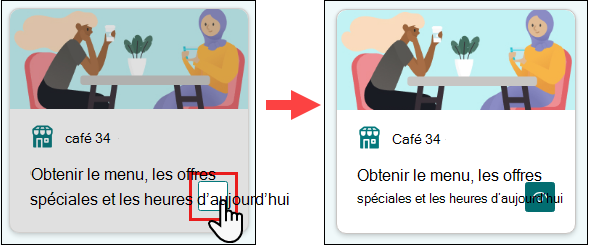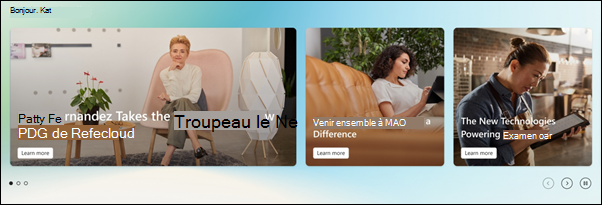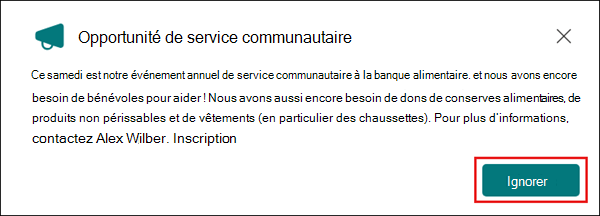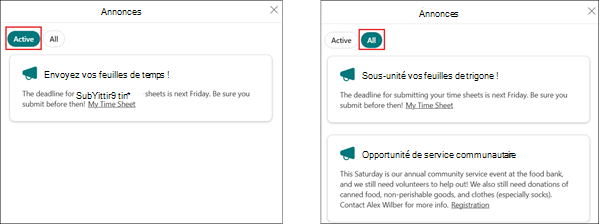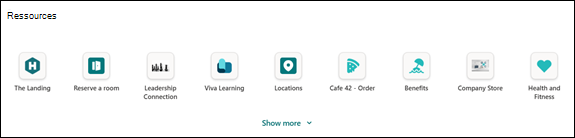Viva Connections sur votre ordinateur de bureau
S’applique à
Viva Connections intègre les ressources internes de votre organization dans Microsoft Teams, où il est plus facile de partager, de collaborer et de discuter au même endroit. Découvrez les outils qui vous aident à effectuer des tâches quotidiennes dans le tableau de bord, à suivre les actualités organisationnelles, boostées et autres des sites SharePoint dans le lecteur Actualités, et à accéder facilement au contenu pertinent dans Ressources. Utilisez les options de navigation pour accéder à du contenu plus populaire, comme la page d’accueil de votre organization et d’autres expériences Viva.
Remarques :
-
Seuls les propriétaires et les membres pourront modifier l’expérience Connections pour leur organization.
-
L’expérience de lecture d’actualités est en cours de déploiement pour les utilisateurs qui remplaceront l’expérience de flux actuelle sur les appareils de bureau, web et mobiles. Cette mise à jour est prévue pour tous les clients sur tous les appareils d’ici la fin d’avril 2025.
Vue d’ensemble de l’expérience de bureau Connections
L’accès à Connections via Teams, la page d’accueil SharePoint ou le site web d’accueil de Viva Suite offre une expérience cohérente via plusieurs points d’entrée.
-
Accédez à l’expérience d’atterrissage dans Teams : Sélectionnez l’icône que votre organization utilise pour Viva Connections dans le menu de la barre de l’application. Le point d’entrée sera le même pour les expériences de bureau et mobiles. Si votre organization ne l’a pas fait, vous pouvez épingler Connections à la barre de l’application Teams pour faciliter l’accès.
-
Accéder facilement à d’autres expériences Viva :Si votre organization utilise d’autres expériences Viva, sélectionnez les trois barres pour voir quelles expériences sont disponibles. Sélectionnez une application Viva pour basculer entre les outils.
-
Rattrapez les actualités dans le lecteur d’actualités : Les actualités SharePoint sont présentées à partir des sites suivis de l’utilisateur, des sites fréquents, des sites tendances, du site d’accueil, des sites d’actualités organization et des billets d’actualités publiés par les personnes avec lesquelles l’utilisateur travaille.
-
Recherche étendue dans Connections : Les utilisateurs peuvent effectuer une recherche dans Connections lors de l’utilisation de la barre de recherche dans l’expérience Connections. Lors du type des utilisateurs, l’option permettant de rechercher des résultats dans Connections (ou Teams) s’affiche.
-
Accédez à la page d’accueil principale de votre organization :Si votre organization a une expérience d’atterrissage personnalisée, vous verrez un lien qui s’affiche sous forme d’icône et d’étiquette dans le coin supérieur droit. Lorsque vous sélectionnez le lien, vous êtes redirigé vers la page d’accueil de votre organization dans Teams.
-
Passer en revue les annonces : les avis importants destinés aux utilisateurs de l’organization s’affichent en haut de l’expérience Connections (suite Microsoft Viva ou Viva licence communications et communautés requise).
-
Interceptez les actualités de l’organisation : la vedette affiche dynamiquement le contenu du site d’accueil, les actualités des sites SharePoint et les liens vers des articles ou d’autres sites SharePoint.
-
Utilisez le tableau de bord pour accéder aux tâches et aux outils : Interagissez avec les cartes du tableau de bord en les sélectionnant pour effectuer des tâches quotidiennes et accéder aux outils populaires. Votre organization ajoutera des cartes qui ont été sélectionnées spécialement pour votre rôle et peut afficher du contenu dynamique qui change en fonction de votre rôle. Les utilisateurs pourront également personnaliser leur tableau de bord dans une certaine mesure en ajoutant des cartes personnelles, en repositionnant les cartes fréquemment utilisées et en masquant celles rarement utilisées. Ces modifications personnalisées s’appliquent uniquement au tableau de bord de l’utilisateur.
-
Accédez aux destinations populaires au sein de votre organization :Dans la section ressources, vous trouverez des liens vers d’autres portails et destinations fournis par votre organization.
-
Découvrez les autres expériences Viva disponibles : Votre organization peut utiliser plusieurs expériences Viva pour faciliter la formation, la communication, la gestion des connaissances ou le bien-être. Toutes les expériences Viva disponibles s’affichent sous vos ressources. Sélectionnez-en une pour accéder à une autre expérience. En savoir plus sur les autres expériences Viva.
Pour plus d’informations sur l’accès à Connections à partir de votre bureau, consultez la section sur l’utilisation de Connections à partir de votre bureau.
Connections lecteur d’actualités
Remarque : L’expérience de lecture d’actualités est en cours de déploiement pour les utilisateurs qui remplaceront l’expérience de flux actuelle sur les appareils de bureau, web et mobiles. Cette mise à jour est prévue pour tous les clients sur tous les appareils d’ici la fin d’avril 2025.
Le lecteur d’actualités fournit aux utilisateurs des actualités SharePoint provenant de l’ensemble des sites de l’organisation, des actualités boostées, des sites suivis de l’utilisateur, des sites fréquents et des personnes avec lesquelles l’utilisateur travaille.
Les éléments d’actualités sont présentés sous forme de cartes d’actualités dans une expérience de lecture immersive soignée et facile d’accès via l’onglet Actualités de l’onglet expérience Connections.
Lorsque les utilisateurs accèdent à l’onglet Actualités, ils voient leur flux d’actualités affiché dans la disposition de grille sur les cartes. La sélection d’un carte ouvre les actualités dans l’application Connections elle-même dans une expérience de lecteur immersif avec accès aux options de partage et la possibilité d’accéder à l’élément d’actualités dans le navigateur.
Les utilisateurs peuvent sélectionner l’icône pouce vers le haut (
Les éléments d’actualité qui ont été marqués d’un signet sont accessibles en sélectionnant Enregistrés pour plus tard en haut de l’expérience lecteur d’actualités.
Les utilisateurs pourront résumer les principaux articles d’actualités dans leur flux d’actualités à l’aide du bouton Résumer les principales actualités situé sous la section Tout de l’onglet Actualités. Pour plus d’informations, consultez l’article sur le résumé des actualités alimentées par Copilot et le FAQ sur le résumé des actualités avec Copilot.
Remarque : Le résumé des actualités copilot est actuellement disponible uniquement via la version de bureau de Microsoft Teams et est déployé pour les utilisateurs disposant d’une licence Microsoft 365 Copilot.
tableau de bord Connections
Le tableau de bord Connections a été configuré par votre administrateur pour fournir l’accès aux cartes qui peuvent vous aider à effectuer des tâches courantes et à accéder aux outils pertinents pour votre rôle. De nombreuses cartes présentent un contenu dynamique qui change en fonction de tâches chrono-sensibles, telles que la réalisation des cours de formation à venir, l’approbation de documents, l’apprentissage des événements à venir, etc. Certaines cartes de tableau de bord peuvent cibler des groupes d’utilisateurs spécifiques au organization. Seules les cartes pertinentes s’affichent.
Les utilisateurs peuvent personnaliser leur tableau de bord en ajoutant, en masquant, en affichant et en déplaçant des cartes. Ces modifications apportées n’apparaissent que pour l’utilisateur et peuvent être remplacées par les mises à jour envoyées par le organization. Consultez l’article HERE IS CONTENT MISSING - JUST NOTICING AS I REVIEW WHERE TO ADD THE CHANGE I REQUIRE.
Si votre tableau de bord contient plus de cartes qui peuvent être affichées sur deux lignes, sélectionnez Afficher plus pour développer votre tableau de bord afin d’afficher des cartes supplémentaires.
Pour plus d’informations sur le ciblage d’audience, consultez comment le ciblage d’audience est appliqué aux cartes dans le tableau de bord. Reportez-vous aux cartes de tableau de bord disponibles dans Viva Connections pour plus d’informations sur le type de cartes disponibles.
Personnaliser la disposition de votre tableau de bord carte
Plusieurs options de personnalisation sont disponibles sur votre tableau de bord. Ajoutez un tableau de bord carte pour gérer une tâche spécifique, réorganisez les cartes de tableau de bord par ordre de priorité, masquez les cartes que vous utilisez rarement ou affichez vos cartes masquées. Toutes les modifications que vous apportez au tableau de bord s’appliquent à vos instances de bureau et mobiles et affectent uniquement votre affichage du tableau de bord.
Remarque : La synchronisation des personnalisations du tableau de bord peut prendre jusqu’à 24 heures.
Pour commencer, sélectionnez l’icône Personnaliser au-dessus des cartes du tableau de bord.
Ajouter un tableau de bord personnel carte
Vous pouvez ajouter un carte liens rapides à votre tableau de bord qui vous permettra d’ajouter une collection de liens à vos fichiers, applications et sites favoris.
-
Sélectionnez Personnaliser au-dessus du tableau de bord.
-
Sélectionnez Ajouter un carte.
-
Sélectionnez Liens rapides.
-
Le carte est ajouté à votre tableau de bord et le volet des propriétés s’ouvre.
-
Sous liens, sélectionnez + Ajouter un lien pour ajouter une URL, une page de site ou des fichiers. Les liens ajoutés s’affichent sous le bouton + Ajouter un lien. Vous pouvez ajouter jusqu’à 20 liens.
-
Une fois ajoutés, les liens peuvent être modifiés des manières suivantes :
-
Réorganiser : sélectionnez et faites glisser vers la gauche du lien pour le repositionner dans votre liste de liens rapides.
-
Supprimer : sélectionnez la corbeille pour supprimer le lien sélectionné.
-
Modifier : sélectionnez la flèche pour modifier l’URL, le titre et l’icône du lien.
-
-
Sous Détails de la carte, vous pouvez modifier la taille, le titre, l’icône et l’image affichés dans le tableau de bord Liens rapides carte.
-
Lorsque vous avez terminé, sélectionnez le X dans le coin supérieur droit du volet de propriétés à fermer.
-
Sélectionnez Enregistrer.
Remarque : Pour accéder à nouveau aux paramètres d’un carte de tableau de bord ajouté par l’utilisateur, sélectionnez Personnaliser, puis pointez sur le carte et sélectionnez l’icône de modification.
Déplacer des cartes de tableau de bord
-
Sélectionnez Personnaliser au-dessus du tableau de bord.
-
Sélectionnez et faites glisser le tableau de bord carte vers son nouvel emplacement dans le tableau de bord.
-
Sélectionnez Enregistrer.
-
Dans la confirmation, sélectionnez Enregistrer pour enregistrer vos modifications dans le tableau de bord pour les appareils de bureau et mobiles.
Masquer les cartes de tableau de bord
-
Sélectionnez Personnaliser au-dessus du tableau de bord.
-
Sélectionnez l’icône visible dans le coin inférieur droit d’un tableau de bord carte. Le carte devient grisé et l’icône visible disparaît.
-
Sélectionnez Enregistrer.
-
Dans la confirmation, sélectionnez Enregistrer pour enregistrer vos modifications dans le tableau de bord pour les appareils de bureau et mobiles.
Afficher les cartes de tableau de bord masquées
-
Sélectionnez Personnaliser au-dessus du tableau de bord.
-
Sélectionnez la zone vide dans le coin inférieur droit d’un tableau de bord carte. Le carte n’est plus grisé et l’icône visible s’affiche.
-
Sélectionnez Enregistrer.
-
Dans la confirmation, sélectionnez Enregistrer pour enregistrer vos modifications dans le tableau de bord pour les appareils de bureau et mobiles.
Rétablir la valeur par défaut des cartes de tableau de bord
-
Sélectionnez Personnaliser au-dessus du tableau de bord.
-
Sélectionnez Rétablir les valeurs par défaut.
-
Sélectionnez Enregistrer.
-
Dans la confirmation, sélectionnez Enregistrer pour enregistrer vos modifications dans le tableau de bord pour les appareils de bureau et mobiles. Votre tableau de bord est réinitialisé à la vue par défaut créée par votre organization.
À la une
La vedette se trouve en haut de l’expérience Viva Connections sous l’onglet Tableau de bord. Il promeut les actualités publiées sur les sites d’accueil SharePoint existants à partir de votre organization, fournissant un flux constant d’informations.
Sélectionnez les articles d’actualités à mesure qu’ils parcourent ou utilisez les contrôles de navigation sous le projecteur pour faire défiler la bannière.
Remarque : Si aucune actualité n’est disponible à partir de l’organization, cette section est réduite.
Annonces sur Connections bureau
Parfois, votre organization peut utiliser la fonctionnalité d’annonces pour partager des messages qui respectent le temps avec les utilisateurs. Ces messages s’affichent pour les utilisateurs dans Connections sur un ordinateur de bureau ou un appareil mobile.Les employés de première ligne verront également les annonces du canal Microsoft Teams s’afficher dans Connections dans la bannière d’annonce sur les expériences de bureau et mobiles. Les employés de première ligne peuvent ensuite sélectionner le lien dans l’annonce dans Connections pour être redirigés vers le canal Teams où l’annonce a été faite. Pour plus d’informations, consultez comment les annonces du canal Teams s’affichent dans Connections pour les employés de première ligne.
Remarque : Les utilisateurs doivent disposer d’une licence suite Microsoft Viva ou Viva communications et communautés pour utiliser la fonctionnalité d’annonces. Pour plus d’informations, consultez Microsoft Viva plans et tarifs.
Afficher et ignorer les annonces
Lorsque votre organization envoie une annonce, celle-ci s’affiche au-dessus des actualités à la une. Utilisez les contrôles de navigation pour afficher plusieurs annonces.
Sélectionnez une annonce pour afficher plus d’informations. L’annonce s’ouvre dans une petite fenêtre et affiche l’annonce complète. Pour ignorer l’annonce, sélectionnez Ignorer.
Remarque : L’expéditeur de l’annonce peut désactiver l’option permettant d’ignorer l’annonce. Si cette option est activée, l’annonce s’affiche jusqu’à sa date d’expiration.
Lorsque vous avez terminé, sélectionnez le X dans le coin supérieur droit pour fermer.
Afficher toutes les annonces et les annonces ignorées
Pour afficher toutes les annonces et les annonces ignorées :
-
Dans le tableau de bord, sélectionnez Afficher tout sous la bannière annonces.
-
Toutes les annonces actives s’affichent sous l’onglet Actif .
-
Sélectionnez Tout pour afficher toutes les annonces qui n’ont pas expiré, y compris les annonces ignorées.
-
Lorsque vous avez terminé, sélectionnez le X dans le coin supérieur droit pour fermer.
ressources Viva Connections
Les ressources fournissent des liens vers les sites les plus populaires de votre organization et se trouvent sous le tableau de bord de l’expérience Connections. Votre organization peut fournir des liens de navigation vers d’autres sites SharePoint internes ou des liens vers d’autres ressources. Certaines ressources peuvent être ciblées sur des groupes d’utilisateurs spécifiques au organization, de sorte que seuls les liens pertinents s’affichent.
Si d’autres ressources peuvent être affichées, sélectionnez Afficher plus pour développer votre vue et afficher des liens de ressources supplémentaires.
Pour plus d’informations sur le ciblage d’audience, consultez comment le ciblage d’audience est appliqué aux liens dans les ressources.
Épingler l’application Connections à votre barre d’application Teams
Si votre application Connections n’a pas été épinglée à votre barre d’application Teams, vous pouvez épingler l’application vous-même en procédant comme suit :
-
Ouvrez l’application Teams sur votre ordinateur.
-
Sélectionnez les points de suspension dans la barre de l’application pour afficher d’autres applications.
-
Faites défiler la liste des applications jusqu’à trouver Viva Connections (ou l’icône utilisée par votre organization).
Remarque : Si vous ne trouvez pas l’application dans la liste, utilisez la barre de recherche pour rechercher Viva Connections.
-
Cliquez avec le bouton droit sur Viva Connections (ou sur l’icône que votre organization utilise), puis sélectionnez Épingler.
En savoir plus
Viva Connections sur les appareils mobiles
Utiliser le ciblage d’audience dans Viva Connections pour personnaliser l’expérience
Utiliser des annonces dans Viva Connections